¿Cuál es la dirección IP de mi Raspberry Pi??
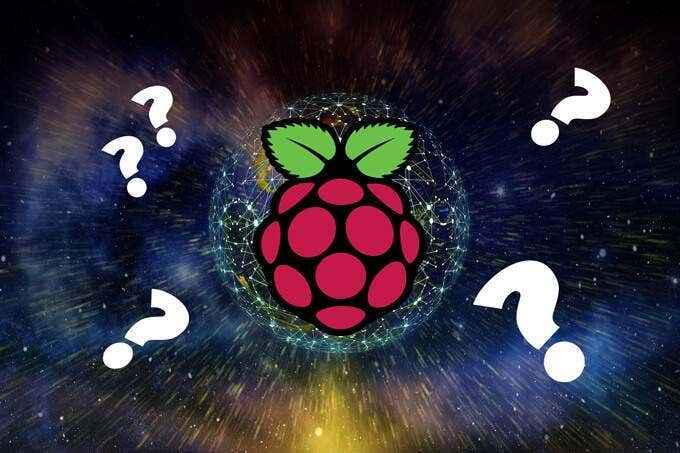
- 1578
- 209
- Alejandro Duran
Cada dispositivo en una red tiene un protocolo de Internet o dirección IP. La dirección IP es cómo identifica un dispositivo específico en su red entre todos los demás, al igual que una calle o dirección postal. Si desea conectarse a un dispositivo en su red, debe conocer su dirección IP y, a veces, eso puede ser difícil de encontrar.
Este artículo le mostrará cómo descubrir la dirección IP de una Raspberry Pi que está conectada a su red. En algunos casos, la dirección IP de su Pi podría ser dinámica. Eso significa que puede cambiar. Si la dirección IP de su Raspberry Pi ha cambiado, necesita una forma de averiguar su nueva IP. Dado que puede o no tener una pantalla conectada a su Pi, lo guiaremos a través de algunas formas de encontrar la dirección IP de su Pi con y sin una pantalla.
Tabla de contenido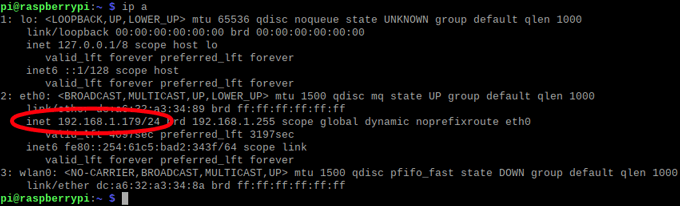
- La dirección IP aparecerá en el siguiente formulario: inet 192.168.X.X.
- En el ejemplo anterior, el Raspberry Pi está conectado a la red a través de Ethernet, por lo que la dirección IP aparece en el eth0 sección. Si estuviera conectado a través de WiFi, la dirección IP aparecería en el Wlan0 sección.
Si tienes un escritorio de Linux
Si tiene un sistema operativo Raspberry Pi con escritorio instalado en su Pi, puede encontrar fácilmente la dirección IP de su PI al pasar el mouse sobre el ícono de la red (dos flechas) en la esquina superior derecha, al lado del reloj. Aparecerá un panel de información que muestre las conexiones de red de su Raspberry Pi.
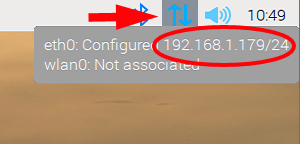
Si su PI está conectado a la red a través de Ethernet, verá la dirección IP de su Raspberry Pi después de eth0. En la imagen de arriba, la dirección IP es 192.168.1.179. Ignora el corte y los números después de él. (Eso te dice la submasca.) Si su Pi está conectado a su red a través de WiFi, verá la dirección de su Pi después Wlan0.
Cómo encontrar la dirección IP de su Pi desde una computadora de Windows en la misma red
Aquí hay un par de formas fáciles de encontrar la dirección IP de su Pi desde otra computadora en la misma red.

Use el comando de nombre de host
Usar el comando de nombre de host es una buena manera de descubrir la dirección IP de su Raspberry Pi desde una computadora diferente en la misma red.
- En una computadora de Windows que está en la misma red que su PI, inicie el símbolo del sistema escribiendo CMD en el cuadro de búsqueda y presionando Ingresar.
- En la ventana del símbolo del sistema, escriba nslookup raspberrypi.
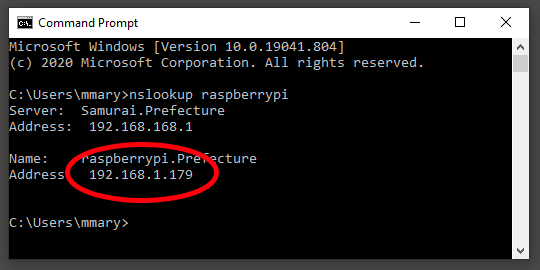
- Como puede ver arriba, el comando nslookup ha devuelto dos resultados. La primera es la dirección de la puerta de enlace (la dirección de su enrutador), y la segunda es la dirección IP de su Raspberry Pi.
- Nota: Si el comando devuelve "*** [name_of_your_network] no puede encontrar Raspberrypi: dominio inexistente", eso significa que el Pi no está en la misma red, tenía un error tipográfico en el comando o su computadora no lo hace Tener acceso para consultar el servidor DNS.
Use el comando ping
La mayoría de los dispositivos de red tienen habilitado el comando ping, y la gran mayoría de las imágenes de Raspberry Pi OS tienen PING habilitado de forma predeterminada. Sin embargo, es posible que los comandos de ping se hayan deshabilitado en su PI, por lo que este método para identificar la dirección IP de su PI no se garantiza que funcione.
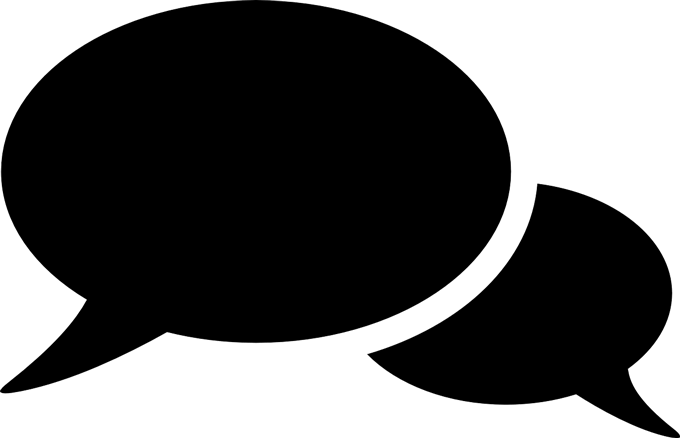
Usar un comando de ping es como jugar el juego de Marco Polo. Gritas, "Marco" y su dispositivo de red responden, "Polo", regalando su ubicación.
- En una computadora de Windows que está en la misma red que su PI, inicie el símbolo del sistema escribiendo CMD en el cuadro de búsqueda y presionando Ingresar.
- En la ventana del símbolo del sistema, escriba ping raspberrypi y presionar Ingresar.
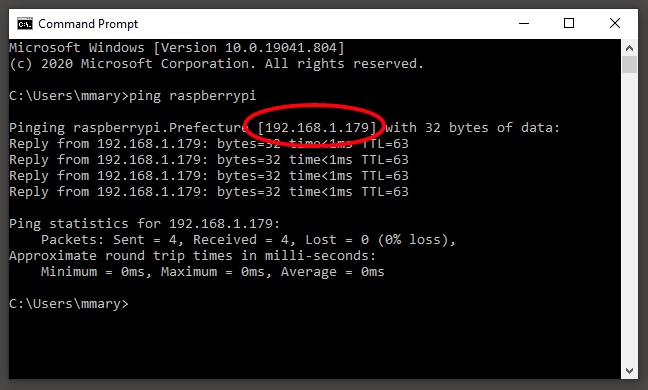
- En la captura de pantalla de arriba, puede ver que la dirección IP se muestra varias veces. Si el comando ping falla, la dirección IP que devuelve aún puede ser correcta, así que vea si funciona.
- Nota: Si Ping no puede encontrar el Raspberry Pi en su red, recibirá un mensaje de error que dice: “La solicitud de ping no pudo encontrar el host Raspberrypi. Por favor revisa el nombre y prueba de nuevo."En este caso, pruebe uno de los métodos a continuación.
Cómo encontrar la dirección IP de su Pi con herramientas de terceros
Las herramientas de escáner de red recorren todas las direcciones IP posibles en su red e intenten detectar los hosts disponibles, como su Raspberry Pi. Recuerde, estas herramientas solo funcionarán si su computadora o teléfono está en la misma red (yo.mi., conectado al mismo enrutador) como su Raspberry Pi.
Utilice un escáner de IP enojado
Angry IP Scanner es un programa de código abierto de Anton Keks y es amado por muchos usuarios de Raspberry Pi. Es mejor descargar el escáner IP enojado desde su página de Github. De esa manera, seguramente obtendrá el último lanzamiento. Esta herramienta está disponible para Windows, Mac OS y Linux.
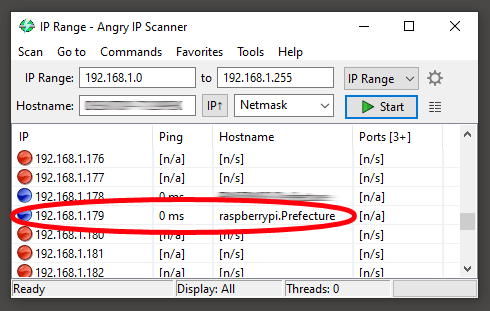
Instale y ejecute el escáner IP enojado en otra computadora en la misma red que su PI. Este método tiene la ventaja de encontrar cada dispositivo en su red. Busque el resultado con un nombre de host que comienza con fraspberrypi. Advertencia: solo ejecute esta herramienta si es dueño de la red!
Use la aplicación Fing en su teléfono inteligente
Fing es una aplicación disponible para Android y iPhone que escanea su red local y muestra las direcciones IP de todos los dispositivos en esa red.
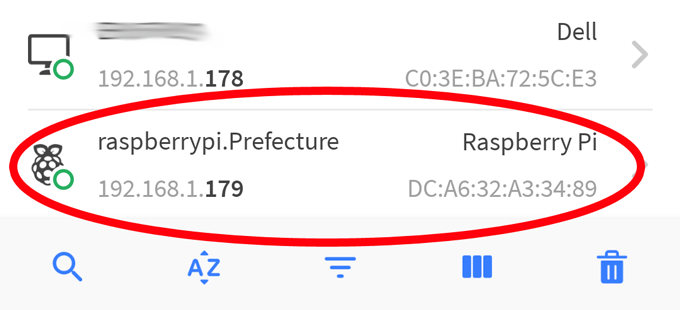
Ejecución de la aplicación Fing arrojará una lista de todos los dispositivos en su red. Busque el resultado comenzando con fraspberrypi, y la dirección IP de su Pi se enumerará.
- « Cómo solucionar los errores de actualización de Windows
- Cómo corregir un error de Wi-Fi no tiene una configuración de IP válida »

